
扫一扫添加福昕福利官
使用mac OS系统的朋友们平日里都是怎么修改pdf格式的文件呢?经常使用PDF文件的朋友们都清楚,PDF文件是不可以直接进行编辑的。可是我们接收到的pdf往往都需要我们进行修改,这种时候我们要怎么去操作呢?怎么将mac文本编辑器转PDF呢?有的朋友因为编辑困难便放弃了在pdf里修改,或者是放弃了使用pdf文件。其实想要在mac OS系统里修改pdf文件是很简单的。今天,小编带大家来看看具体的操作方法。
怎么将mac文本编辑器转PDF
第一步,在应用程序打开编辑器软件。
第二步,在编辑器中输入markdown。
第三步,点击“File”菜单栏,在下拉菜单栏中点击“Export”。
第四步,在“Export”的子菜单中选择“PDF”。
第五步,选择文件的存储路径,点击确定。
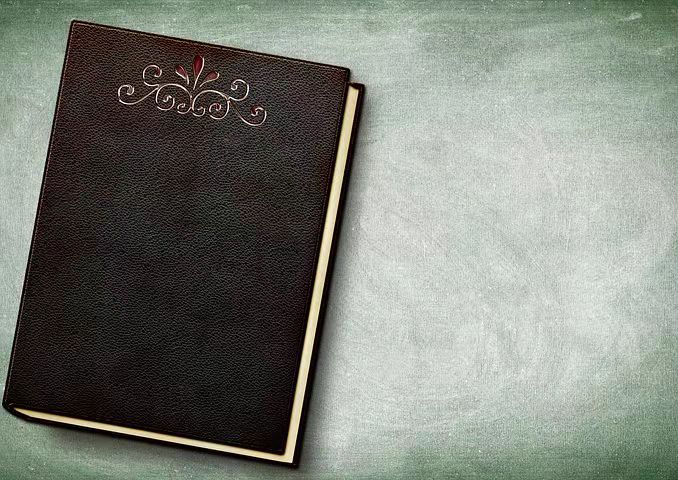
mac文本编辑器转PDF
步骤一,打开mac电脑上面的福昕pdf编辑器,这是一款专业的pdf编辑软件。这款软件的功能有:给pdf添加目录,提取单页的pdf,合并多页的pdf,删除单页的pdf。
步骤二,打开pdf,点击pdf的缩略图按钮,即可显示多页面的缩略图。
步骤三,pdf的目录,其实就是书签:点击pdf的书签缩略图按钮,即可显示添加书签的按钮。
步骤四,先创建一个目录:点击新建书签按钮,即可添加书签。双击书签,即可对其进行重命名。
步骤五,下面建立书签目录:多次点击新建书签,把书签名字改成目录名字。
步骤六,下面给书签建立超链接:选择一个书签,单机鼠标右键,弹出下拉列表中,选择设置目标。
步骤七,弹出菜单:选择确定即可。这时候相当于点击书签,即可跳转到目标位置的页面。
步骤八,将所有书签目录,都设置目标到对应的页面。即可实现pdf目录的添加效果。

mac文本编辑器转PDF
Mac 怎么给PDF 添加签名
这个为我节省了很多时间。您可以使用内置签名工具为文档添加签名。福昕pdf编辑器允许您使用键盘、触摸板和图像创建签名。按照以下步骤将您的签名添加到 PDF。
第一步,在 福昕pdf编辑器 软件中打开 PDF 并进入注释菜单。
第二步,选择签名图标,然后点击侧面菜单中的添加签名。
第三步,用户可以使用键盘、触控板或图像创建签名。点击完成并将标志放在 PDF 上。
看完小编“怎么将mac文本编辑器转PDF,mac怎么给pdf添加目录”的操作技巧分享,是不是发现其实想要修改pdf文件并不难,我们只需要按照步骤简单的进行几步操作,便可以完成对pdf文件的编辑和修改了。以上是小编觉得好用的操作方法,如果大家熟练了pdf就可以摸索出合适自己的更有效的操作技巧。
版权声明:除非特别标注,否则均为本站原创文章,转载时请以链接形式注明文章出处。
政企
合作
了解平台产品
预约产品演示
申请产品试用
定制合作方案
福昕
福利官

扫一扫添加福昕福利官
了解平台产品
预约产品演示
申请产品试用
定制合作方案

添加福昕福利官
微信扫码
免费获取合作方案和报价
